Windows10系统之家 - 安全纯净无插件系统之家win10专业版下载安装
时间:2020-04-30 20:50:31 来源:Windows10之家 作者:huahua
使用win10系统的时候,有些情况下可能会出现电脑死机而且不能动也不能休眠系统的情况,windows10死机怎么办呢?其实这可能是因为我们电脑的系统兼容问题或是电脑硬件出现了故障导致的。下面小编介绍win10死机不能动也不能休眠的解决教程。
windows10死机怎么办
第一种方法
通常情况下,Windows10正式版用户在遇到系统死机没有响应问题时,可以按机箱面板上的重启按钮强行重启或长按电源按钮强行关机处理。
第二种方法
进行“紧急重启”的处理方式
1.当Win10系统死机时,按Ctrl+Alt+Del快捷键就会显示含有“锁定、切换用户、注销、任务管理器”选项的界面。
2.其实在这个界面的右下角还有一个“电源”按钮,我们只需按住Ctrl按键,再点击“电源”按钮就会显示“紧急启动”对话界面。
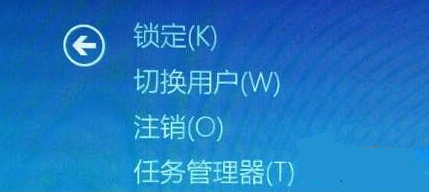
3.提示你“重新启动之后所有未保存的数据都会丢失”,但是这个时候我们已经别无选择,而且紧急重启已经是把损害降到最低了,所以点击确定重启即可。
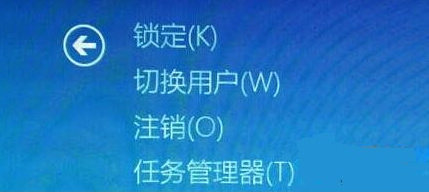
相关文章
热门教程
热门系统下载
热门资讯





























